如果要让 LibreOffice 进入完全深色模式,只需更改一些设置。让我告诉你如何做。
- 来源:https://linux.cn/article-12893-1.html
- 作者:Dimitrios Savvopoulos
- 译者:geekpi
(本文字数:1413,阅读时长大约:2 分钟)
LibreOffice 是一款自由开源的跨平台办公生产力软件。如果你没有充分利用它,那么必须看下 LibreOffice 小技巧。
甚至在非编程人员中,深色主题也越来越受欢迎。它减轻了眼睛的压力,特别适合长时间使用屏幕。有人认为,这使文本看起来清晰明了,有助于提高生产率。
如今,某些 Linux 发行版例如 Ubuntu 带有深色模式,使你的系统具有更暗的色彩。当你打开 深色模式(dark mode)时,某些应用将自动切换到深色模式。
LibreOffice 也会这样,但你编辑的主区域除外:
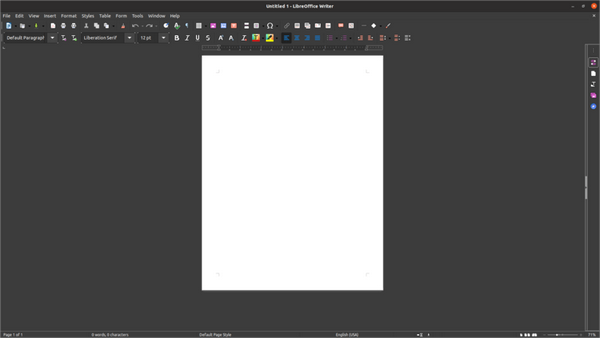
你可以更改它。如果要让 LibreOffice 进入完全深色模式,只需更改一些设置。让我告诉你如何做。
如何在 LibreOffice 中完全启用深色模式
如前所述,你需要先启用系统范围的深色模式。这样可以确保窗口颜色(或标题栏)与应用内深色完全融合。
接下来,打开套件中的任意 LibreOffice 应用,例如 Writer。然后从菜单中,依次点击 Tools -> Options -> Application Colors,然后选择 Document background 和 Application background 为 Black 或 Automatic(任意适合你的方式)。
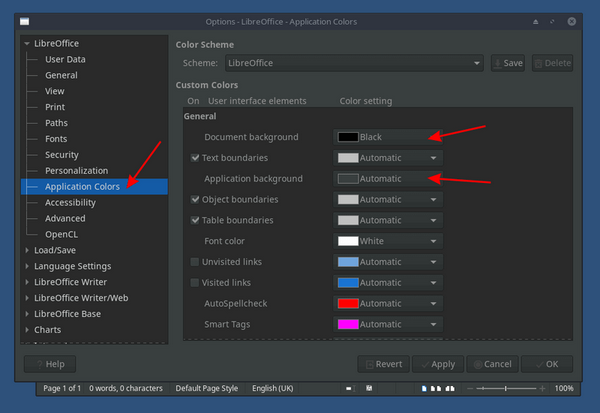
如果图标不是深色,那么可以从菜单(如下图所示)中更改它们,Tools -> Options -> View ,我在 MX Linux 上的个人选择是 Ubuntu 的 Yaru 图标样式(如果你使用的图标包为深色版本,请选择它) 。
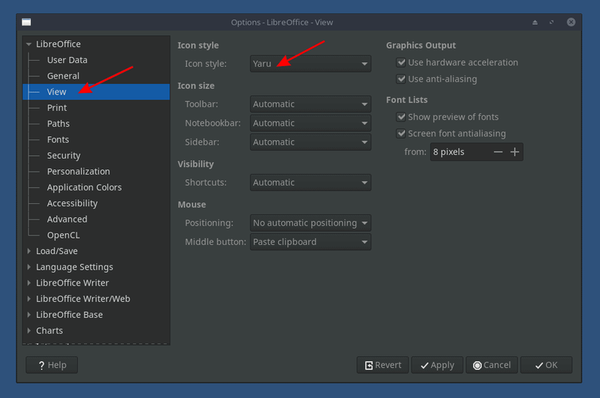
当然,你也可以尝试其他 Linux 发行版的 icon 主题。
最终结果应如下所示:
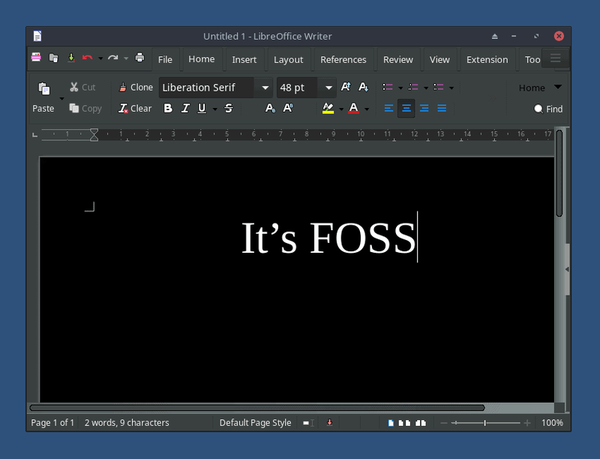
LibreOffice flatpak 软件包的其他技巧
如果你使用的是 LibreOffice 套件的 Flatpak 软件包,那么 LibreOffice 的标题区域(或菜单区域)可能看起来是白色的。在这种情况下,你可以尝试进入 Tools -> Options -> Personalization,然后选择 “灰色主题”,如下截图所示。
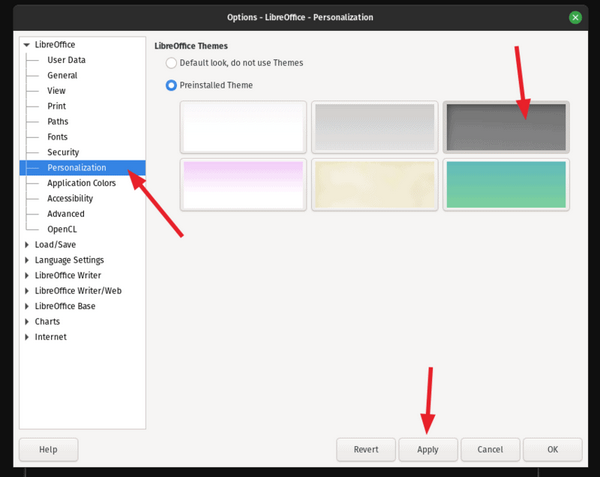
它并不完全是黑色的,但应该可以使外观看起来更好。希望可以帮助你切换到深色主题的 LibreOffice 体验!
总结
深色主题逐渐开始在我们的台式机中占主导地位,它具有现代品味并减少了眼睛疲劳,尤其是在弱光条件下。
LibreOffice 使你可以自由地将工作环境切换为深色主题或保留浅色主题元素。实际上,你将有大量的自定义选项来调整你喜欢的内容。你是否已在 LibreOffice 上切换为深色主题?你首选哪种颜色组合?在下面的评论中让我们知道!
via: https://itsfoss.com/libreoffice-dark-mode/
作者:Dimitrios Savvopoulos 选题:lujun9972 译者:geekpi 校对:wxy
来源:oschina
链接:https://my.oschina.net/u/4312036/blog/4780833